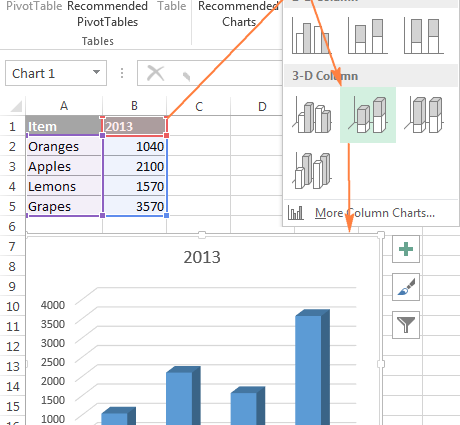Mundarija
- naqsh to'ldirish
- Excel diagrammalarini rasm sifatida saqlang
- Qatorlarni bir-biriga yopish va yon bo'shliqni sozlash
- Katta ma'lumotlar seriyasi
- Ikkinchi o'q bo'yicha reja tuzish
- Kombo diagrammalarni yarating
- Excel jadvallarini avtomatik yaratish
- Smart diagramma sarlavhalari
- Excel diagrammasi rangini o'zgartirish
- Null va etishmayotgan ma'lumotlarni boshqarish
- Uzluksiz ma'lumotlarni chizish
- Diagrammani shablon sifatida saqlang
Microsoft Excel-da diagrammalarning ko'rinishini yaxshilash bo'yicha maslahatlar, fokuslar va usullar.
Microsoft Excel 2010 va 2007-dagi diagramma vositalari tashqi ko'rinishi va funksionalligi jihatidan Excelning oldingi versiyalarida mavjud bo'lganlarga qaraganda ancha yaxshi. Grafiklar yaxshiroq ko'rinsa ham, funksionallikni oshirish uchun ishlatiladigan barcha parametrlar darhol ko'rinmaydi. Ushbu qisqa maqola Excelda ishingizni yanada samaraliroq qilish uchun jadvallarni yaratish bo'yicha foydali maslahatlar, fokuslar va usullarni o'z ichiga oladi.
naqsh to'ldirish
Microsoft Office 2010-dagi yangilanish - bu kul rangda diagramma naqshlarini to'ldirishdan foydalanish qobiliyati. Buni amalda ko'rish uchun diagrammani belgilang, "ni tanlang.Grafik asboblari" → "Tarzim" yorlig'i va lentaning yuqori chap qismidagi ochiladigan ro'yxatdan tahrirlash variantini tanlang. ni tanlang"Formatni tanlang" (tasmaning pastki qismida) va "To'ldirish" ni tanlang. → "Naqshni to'ldirish". Qora va oq diagramma uchun oldingi fon rangini qora va fon rangini oq rangga o'rnating va seriya uchun to'ldirish naqshini tanlang. Boshqa shablon uchun amallarni takrorlang. Qora va oq rangdan foydalanish shart emas, qora va oq rangda chop etilganda yoki qora va oq rangda nusxa ko‘chirilganda diagrammalar o‘qilishi mumkinligiga ishonch hosil qilish uchun turli shablonlarni sinab ko‘ring.
Shablonlar Excel 2010 da diagrammani to'ldirish uchun ishlatilishi mumkin, shunda uni qora va oq rangda chop etish yoki qora va oq rangda nusxalash mumkin.
Excel diagrammalarini rasm sifatida saqlang
Hisobotlar yoki Internet kabi boshqa hujjatlarda foydalanish uchun jadvalni Exceldan rasm sifatida saqlashingiz mumkin. Diagrammani rasm sifatida saqlashning eng oson yo'li ish varag'idagi diagrammani katta qilib o'lchashdir. Ushbu operatsiyani bajarish uchun siz quyidagi yo'lni bosib o'tishingiz kerak: Fayl → Saqlash, yakuniy faylni saqlash yo'lini tanlang va ochiladigan ro'yxatda "Saqlash turi" veb-sahifani tanlang (*.htm;*.html), yangi fayl nomini kiriting va Saqlash tugmasini bosing.
Natijada, ishchi varaq html faylga aylantiriladi va html fayllari tasvirlarni o'z ichiga olmaydi, chunki diagramma alohida saqlanadi va html faylga bog'lanadi. Diagramma html fayli saqlangan papkada saqlanadi. Shunday qilib, agar fayl Sales.htm deb nomlangan bo'lsa, unda tasvirlar sales_files deb nomlangan papkada bo'ladi. Rasmlar alohida PNG fayli sifatida saqlanadi. Agar diagramma va ushbu Excel fayli ish uchun hali ham kerak bo'lsa, u ham alohida saqlanishi kerak.
Agar keyinchalik boshqa loyiha uchun kerak bo'lsa, diagramma grafik fayl sifatida saqlanishi mumkin.
Qatorlarni bir-biriga yopish va yon bo'shliqni sozlash
Grafikning ko'rinishi qatorlar kengligi va ular orasidagi yon bo'shliqlarni o'zgartirish orqali yaxshilanishi mumkin. Ikki qator diagramma o'rtasidagi o'xshashlikni sozlash yoki ular orasidagi masofani o'zgartirish uchun diagrammadagi istalgan qatorni sichqonchaning o'ng tugmasi bilan bosing va ustiga bosing. "Ma'lumotlar seriyasi formati". Slayderni Gap yoki Overlap-ga sudrab, satrlarni ajratish yoki qatorlarni birlashtirish uchun bir-biriga o'xshash satrlar xususiyatidan foydalaning.
Shunday qilib, qatorlar orasidagi masofa ular yaqinroq yoki uzoqroq bo'lishi uchun o'rnatiladi. Agar diagrammada ikkita turdagi ma'lumotlar mavjud bo'lsa va ularni bir-birining ustiga qo'yish kerak bo'lsa va ikkinchi qatorni birinchisiga qo'yish kerak bo'lsa, diagrammani tuzish tartibi o'zgaradi. Birinchidan, kerakli qoplama o'rnatiladi. Keyin ma'lumotlar seriyasini tanlash uchun o'ng tugmasini bosing va tanlang "Ma'lumotlarni tanlash". Keyinchalik, 1-qator tanlanadi va 2-qatorga pastga o'tkaziladi. Jadvallar tartibini shu tarzda o'zgartirib, kattaroqlari oldida kichikroq ma'lumotlar ko'rsatilishi mumkin.
Katta ma'lumotlar seriyasi
Sanalar asosidagi ma'lumotlarni tuzishda ma'lumotlar seriyasi ko'pincha juda tor bo'ladi. Bu savolning yechimi Excel diagrammasining x o'qini (gorizontal o'qi) ajratib ko'rsatish, sichqonchaning o'ng tugmachasini bosish va o'q formatini tanlashdir. Eksa parametrlarini tanlagandan so'ng, uni tanlash uchun matn o'qini bosishingiz kerak. Shu tarzda, kerakli qator kengligi sozlanishi mumkin. Qatorlarga qo'shimcha ravishda siz ular orasidagi masofani sozlashingiz mumkin.
Ikkinchi o'q bo'yicha reja tuzish
Millionlar kabi katta ma'lumotlarga qo'shni bo'lgan foizlar kabi kichik ma'lumotlarni tuzishda foizlar yo'qoladi va ko'rinmaydi. Muammo boshqa o'qda foizlar jadvalini tuzish orqali hal qilinadi. Buning uchun diagramma tanlangan va yorliqda "Chizma bilan ishlash", yorliq tanlangan Mizanpaj, yuqori chap burchakda joylashgan. Siz ko'rinmaydigan qatorlarni tanlamoqchisiz. Keyin tugmani bosing "Format tanlash", u darhol quyida, keyin guruhda paydo bo'ladi "Qator variantlari" tanlash "Ikkinchi darajali o'q" va oynani yoping. Tanlangan elementni ko'chirmasdan, tanlang "Chizma bilan ishlash", keyin - yorliq Konstruktor, ni tanlang "Diagramma turini o'zgartirish".
Endi siz boshqa diagramma turini tanlashingiz mumkin, masalan, Chiziq. Seriya butun diagrammaga emas, faqat shu qatorga taalluqli boʻlganligi sababli, natijada birlashtirilgan diagramma hosil boʻladi, masalan tepasida chiziqli diagramma boʻlgan chiziqli diagramma. Agar uning o'qidagi matn diagrammaning ma'lumotlarni o'z ichiga olgan qismi rangiga mos kelsa, diagramma yaxshiroq ko'rinadi va uni o'qish osonroq bo'ladi. Shuning uchun, agar yashil qatorlar mavjud bo'lsa, tegishli matnni yashil rangda ham yozgan ma'qul va qizil qator uning o'qida qizil rangda ko'rsatiladi.
Kombo diagrammalarni yarating
Microsoft Excel foydalanuvchilari uning kombinatsiyalangan diagrammalarni yaratishi mumkinligini darhol bilishmaydi; ammo, buni qilish oson. Buning uchun ma'lumotlar tanlanadi va birinchi turdagi diagramma quriladi, masalan, qatorli diagramma. Keyin boshqa yo'l bilan ko'rsatilishi kerak bo'lgan qator tanlanadi, masalan, chiziqli diagramma yordamida va "Diagrammalar bilan ishlash" → "Konstruktor" yorlig'i → "Diagramma turini o'zgartirish" va ikkinchi diagramma turi tanlanadi. Ba'zi diagramma turlarini asosli sabablarga ko'ra birlashtirib bo'lmaydi, masalan, ikkita chiziqli diagrammalar, lekin chiziqli va chiziqli diagrammalar birgalikda yaxshi ishlaydi.
Excel jadvallarini avtomatik yaratish
Vaqt o'tishi bilan o'sib boruvchi ma'lumotlaringiz bo'lsa, ma'lumotlar omboriga qo'shimcha ma'lumotlar qo'shilishi bilan kattalashishi uchun grafik yaratishingiz mumkin. Buning uchun ma'lumotlar jadval sifatida formatlanishi kerak. Buning uchun allaqachon kiritilgan ma'lumotlar tanlanadi va yorliqda "Uy" funksiya tanlanadi "Jadval sifatida formatlash". Endi, ma'lumotlar jadval sifatida formatlanganligi sababli, jadval ma'lumotlari bo'yicha diagramma tuzganingizda, jadvalga qo'shimcha ma'lumotlar qo'shilishi diagrammani avtomatik ravishda kengaytiradi.
Smart diagramma sarlavhalari
Grafik sarlavhasini Excel varag'idagi kataklardan biridan olish mumkin. Birinchidan, diagramma sarlavhasi qo'shiladi "Diagrammalar bilan ishlash" → Joylashtirish yorlig'i → "Chart sarlavhasi" va, masalan, diagramma ustida joylashgan. Grafik sarlavhasi uchun katak tanlanadi, so'ngra kursor formulalar qatoriga o'tkaziladi va diagramma sarlavhasi bo'lib xizmat qiladigan ma'lumotlarni o'z ichiga olgan katakchaga havola kiritiladi. Agar diagramma sarlavhasi varaq bilan bir xil bo'lishi kerak bo'lsa, 5-varaqdagi D1 katak bo'sh bo'lishi kerak. Endi, bu katakning mazmuni o'zgarganda, diagramma sarlavhasi ham o'zgaradi.
Excel diagrammasi rangini o'zgartirish
Bir turdagi ma'lumotlarga ega bo'lgan diagrammalar uchun Excel har bir seriyani bir xil rangda bo'yashini sezishingiz mumkin. Buni qatorni bosish va sichqonchaning o'ng tugmasi bilan o'zgartirish mumkin, shundan so'ng siz yorliqni tanlashingiz kerak bo'ladi. "Ma'lumotlar seriyasini formatlash", undan keyin - "To'ldirish". Agar diagramma faqat bitta ma'lumotlar seriyasini ko'rsatsa, siz variantni tanlashingiz mumkin "Rangli nuqtalar".
Albatta, siz har doim alohida ma'lumotlar seriyasini tanlashingiz mumkin, o'ng tugmasini bosing va tanlang "Ma'lumotlar nuqtasi formati"va keyin ushbu ma'lumot nuqtasi uchun istalgan rangni o'rnating.
Null va etishmayotgan ma'lumotlarni boshqarish
Grafikda nol qiymatlar yoki etishmayotgan ma'lumotlar mavjud bo'lsa, siz diagramma qatorini tanlash orqali nollarning ko'rinishini boshqarishingiz mumkin, keyin - "Chizma bilan ishlash" → "Konstruktor" yorlig'i → "Ma'lumotlarni tanlash" → "Yashirin va bo'sh hujayralar". Bu erda siz bo'sh katakchalar bo'sh joy yoki nol sifatida ko'rsatilishini yoki diagramma chiziqli diagramma bo'lsa, chiziq bo'sh qiymat o'rniga nuqtadan nuqtaga o'tishi kerakligini tanlashingiz mumkin. Kerakli ma'lumotlarni tanlagandan so'ng, sozlamalar tugmani bosish orqali saqlanadi "OK".
Eslatma. Bu faqat etishmayotgan qiymatlar uchun amal qiladi, null emas.
Uzluksiz ma'lumotlarni chizish
Yonma-yon ketma-ket ketma-ket bo'lmagan ma'lumotlarni chizish uchun, avval har bir diapazon uchun ma'lumotlarni tanlagandan so'ng Ctrl tugmasini bosib turing. Diapazonni tanlaganingizdan so'ng tanlangan ma'lumotlar asosida diagramma tuziladi.
Diagrammani shablon sifatida saqlang
Diagrammani shablon sifatida saqlash va undan qayta foydalanish uchun avval siz grafikning kerakli ko'rinishini yaratasiz va moslashtirasiz. Grafikni tanlang, bosing "Chizma bilan ishlash", keyin yorliq ochiladi "Konstruktor" va tugma bosiladi "Shablon sifatida saqlash". Grafik nomini kiritishingiz va ustiga bosing saqlash. Keyinchalik bu format yangi diagramma yaratish yoki mavjudni tahrirlashda saqlangan shablon yordamida boshqa diagrammalarga qo'llanilishi mumkin. Saqlangan shablonni qo'llash uchun siz diagrammani tanlashingiz kerak. Uni tanlash uchun zanjirga amal qiling: “Chizmalar bilan ishlash”→ “Konstruktor → Diagramma turini o'zgartirish → Patterns. Keyin avval yaratilgan shablonni tanlang va "OK" tugmasini bosing.
Ushbu grafik maslahatlar va fokuslar Excel 2007 va 2010 da chiroyli diagrammalarni tezroq va samaraliroq yaratishga yordam beradi.